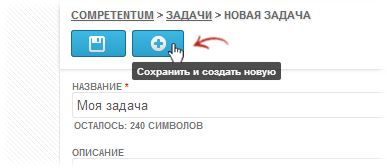Создание задачи
Как создать задачу?
Задача может быть создана тремя способами:
- вы можете создать ее сами, указав ее параметры в форме Новая задача
- она может быть создана автоматически при запуске чек-листа
- вы можете использовать форму создания регулярной задачи на вкладке Тест-план
Как создать задачу с помощью формы Новая задача?
Вы можете создать задачу с помощью формы Новая задача, доступной при нажатии на кнопку Новая задача:
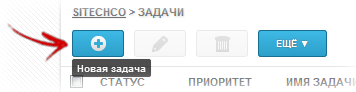
Некоторые поля формы являются обязательными для заполнения, другие обязательными не являются и могут при необходимости быть заполнены позднее. При заполнении текстовых полей формы вы можете воспользоваться возможностями Textile-форматирования.
Поля формы Новая задача и правила их заполнения
Поле «Имя задачи» - обязательное поле, позволяет присвоить задаче любое имя, длина которого не превышает 250 символов:
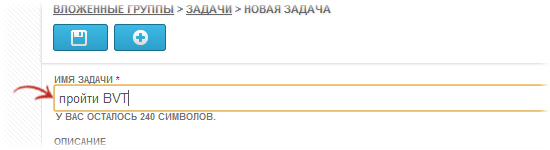
Поле «Описание» - необязательное поле, позволяет дать задаче характеристику, длина которой не превышает 1000 символов:
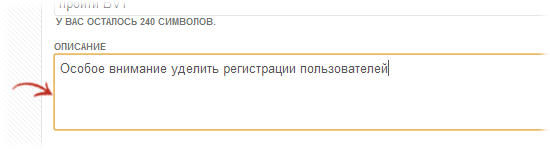
Комбо-бокс «Исполнитель» - необязательное поле, позволяет назначить исполнителя для задачи, выбрав его из списка пользователей проекта:
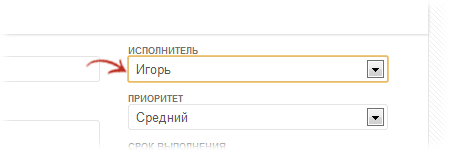
Комбо-бокс «Приоритет» - обязательное поле, позволяет присвоить задаче приоритет. Приоритет задачи показывает ее важность и отображается на странице Список задач проекта. Он является параметром, по которому можно проводить поиск задач в списке задач проекта:
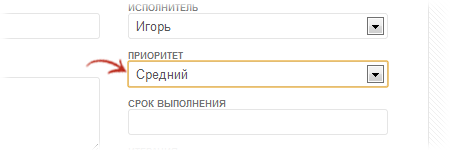
Возможные значения:
- «Средний» – значение по умолчанию
- «Высокий»
- «Низкий»
Поле «Срок выполнения» - необязательное поле, позволяет указать дату в формате дд.мм.гггг, до которой создаваемая задача должна быть выполнена:
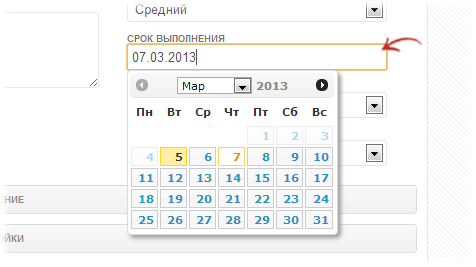
Поле «Итерация»
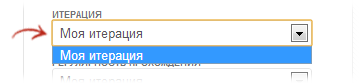
Если вы создали хотя бы одну итерацию, вы можете выбрать из списка, к какой итерации должна относится данная задача. После чего, она автоматически попадёт в тест-план на эту итерацию.
Поле «Регулярность»
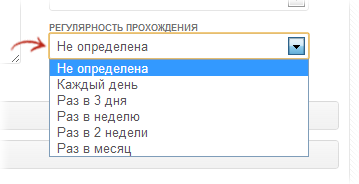
При необходимости вы можете создать регулярную задачу, то есть такую, которую необходимо выполнять с определённой частотой. Укажите в этом поле частоту повторения задачи и система автоматически рассчитает необходимые даты повторения задачи.
Поля дополнительной панели, доступной при нажатии на кнопку Прикрепить чек-лист на выполнение:

Комбо-бокс «Чек-лист» - необязательное поле, с помощью которого указывается чек-лист, который будет прикреплен к создаваемой задаче. Комбо-бокс позволяет выбрать нужный чек-лист из списка чек-листов проекта:
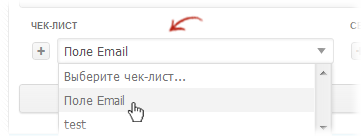
Комбо-бокс «Сборка» - необязательное поле, с помощью которого указывается сборка для прикрепляемого чек-листа. Комбо-бокс позволяет выбрать нужную сборку из списка сборок проекта.
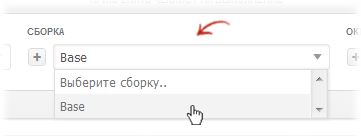
Комбо-бокс «Окружение» - необязательное поле, с помощью которого указывается окружение для прикрепляемого чек-листа. Комбо-бокс позволяет выбрать нужное окружение из списка окружений проекта.
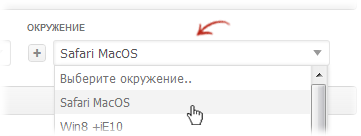
Поля дополнительной панели, доступной при нажатии на кнопку Показать дополнительные настройки:

Комбо-бокс «Статус» - обязательное поле, которое позволяет назначить статус создаваемой задаче:

Возможные значения:
- «Открыто» – значение по умолчанию
- «В процессе»
- «Готово»
- «Закрыто»
Поле «Оценочное время» (час.) – необязательное поле, позволяет указать время в часах, которое ориентировочно требуется для выполнения создаваемой задачи:

После заполнения всех необходимых полей формы вы можете:
подтвердить свое желание создать задачу, нажав на кнопку Сохранить на панели управления, после чего форма Новая задача закроется, задача будет создана и помещена в список задач проекта
: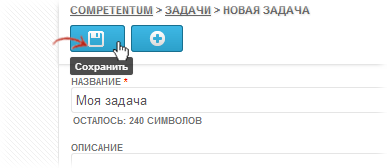
подтвердить свое желание создать задачу, нажав на кнопку Сохранить и создать новую на панели управления, после чего задача будет создана и помещена в список задач проекта, все поля формы очистятся и вы сможете приступить к созданию следующей задачи
: